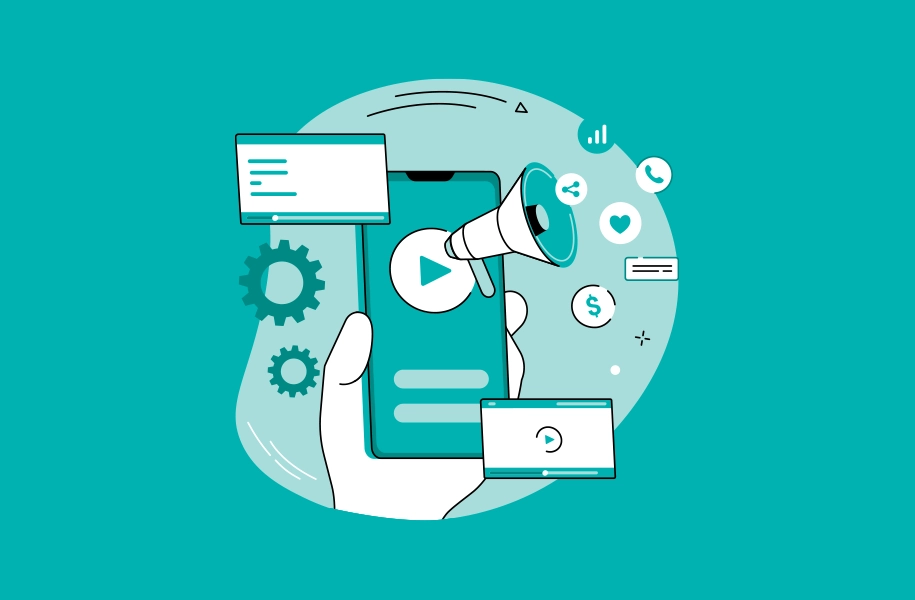Ai un business la inceput de drum, vrei sa-l promovezi online, dar nu stii cum si nici nu ai bani sa platesti o agentie de marketing pentru a-ti crea continut pe Facebook si pe Instagram? Daca raspunsul tau este „DA”, esti in locul in care trebuie.
Iata cum sa postezi continut pe Facebook si pe Instagram in 2021, pas cu pas.
I. FACEBOOK
1.1 Facebook Feed – Desktop:
- Din contul personal, cauta pagina de Facebook pe care vrei sa postezi in bara de Search
- Da click pe numele paginii de Facebook pe care vrei sa postezi
- Da click pe Business Manager din mesajul „Deschide Business Manager pentru a administra aceasta pagina”
- In bara de meniu deschisa, da click pe „Pagina” si apoi pe „Acasa”
- Scrie o postare din sectiunea „Creeaza o postare” (scrie textul si adauga materialul/ materialele foto/ video facand click pe butonul „Foto/Video”)
- Bifeaza casuta de „Noutati” pentru a publica postarea in feed (selecteaza „Acum” daca vrei sa publici postarea instant sau selecteaza „Programeaza” pentru a programa postarea pentru mai tarziu)
Tutorial video – Facebook Feed – Desktop
1.2 Facebook Stories – Desktop:
- Din contul personal, cauta pagina de Facebook pe care vrei sa postezi in bara de Search
- Da click pe numele paginii de Facebook pe care vrei sa postezi
- Da click pe Business Manager din mesajul „Deschide Business Manager pentru a administra aceasta pagina”
- In bara de meniu deschisa, da click pe „Pagina” si apoi pe „Acasa”
- Muta cursorul mouse-ului spre poza de profil a paginii din partea stanga sus si da click pe „+”-ul albastru
- Scrie un story din sectiunea „Creeaza o poveste” (scrie textul si adauga materialul/ materialele foto/ video facand click pe butonul „Foto/Video”)
- Bifeaza casuta „Povestea Paginii tale” pentru a distribui story-ul pentru 24h (optional poti bifa si casuta „Noutati” pentru a publica story-ul creat si in feed ca o postare)
Tutorial video – Facebook Stories – Desktop
1.3 Facebook Feed – Mobile:
- Instaleaza aplicatia Facebook Business Suite pe telefonul mobil din App Store sau Google Play Store
- Conecteaza-te cu contul personal de Facebook prin care ai acces la pagina de Facebook pe care vrei sa postezi
- Da click pe steguletul din stanga jos pentru a accesa sectiunea „Pagina”
- Da click pe cerculetul din stanga sus pentru a selecta pagina de Facebook pe care vrei sa postezi
- Da click pe butonul „Publica” si publica o postare (scrie textul si adauga materialul/ materialele foto/ video facand click pe butonul „Foto/ Video”)
- Da click pe „Next” pentru a continua publicarea postarii in feed (selecteaza „Publish Now” daca vrei sa publici postarea instant sau selecteaza „Schedule for later” pentru a programa postarea pentru mai tarziu)
1.4 Facebook Stories – Mobile:
- Instaleaza aplicatia Facebook Business Suite pe telefonul mobil din App Store sau Google Play Store
- Conecteaza-te cu contul personal de Facebook prin care ai acces la pagina de Facebook pe care vrei sa postezi
- Da click pe steguletul din stanga jos pentru a accesa sectiunea „Pagina”
- Da click pe cerculetul din stanga sus pentru a selecta pagina de Facebook pe care vrei sa postezi
- Da click pe butonul „Publica” si publica o postare (scrie textul si adauga materialul/ materialele foto/ video facand click pe butonul „Foto/ Video”)
- Da click pe „Next” pentru a continua publicarea postarii in feed (selecteaza „Publish Now” daca vrei sa publici postarea instant sau selecteaza „Schedule for later” pentru a programa postarea pentru mai tarziu)
Tutorial video – Facebook Stories – Desktop
II. INSTAGRAM
2.1 Instagram Feed – Desktop:
- Din contul personal, cauta pagina de Facebook pe care vrei sa postezi in bara de Search
- Da click pe numele paginii de Facebook pe care vrei sa postezi
- Da click pe Business Manager din mesajul „Deschide Business Manager pentru a administra aceasta pagina”
- In bara de meniu deschisa, da click pe „Instrumente de publicare” si apoi pe „Creator Studio”, din sectiunea „Instrumente” din partea stanga
- Da click pe iconul de Instagram
- Selecteaza pagina de Instagram pe care vrei sa postezi si da click pe „Creeaza o postare”, apoi „Flux Instagram”
- Alege din nou contul de Instagram pe care vrei sa postezi
- Scrie o postare din sectiunea „Postarea ta” (scrie textul si adauga materialul/ materialele foto/ video facand click pe butonul „Adauga continut”)
- Da click pe „Publica” pentru a publica instat postarea sau da click pe sageata si selecteaza „Programeaza” pentru a programa postarea pentru mai tarziu
2.2 Instagram Stories – Desktop:
– momentan nu exista o modalitate prin care sa creezi povesti pe Instagram prin Desktop
Tutorial video – Instagram Feed – Desktop
2.3 Instagram Feed – Mobile:
- Instaleaza aplicatia Instagram pe telefonul mobil din App Store sau Google Play Store
- Conecteaza-te cu contul paginii de Instagram pe care vrei sa postezi
- Da click pe cerculetul cu poza de profil a paginii de Instagram din dreapta jos
- Da click pe „+”-ul din partea dreapta sus, apoi selecteaza „Postare”/ „Post”
- Selecteaza materialele foto/ video pe care vrei sa le incarci, da click pe „Next”, adauga o descriere in sectiunea „Write a caption”, apoi da click pe „Share”
Tutorial video – Instagram Feed – Mobile
2.4 Instagram Stories – Mobile:
- Instaleaza aplicatia Instagram pe telefonul mobil din App Store sau Google Play Store
- Conecteaza-te cu contul paginii de Instagram pe care vrei sa postezi
- Da click pe cerculetul cu poza de profil a paginii de Instagram din dreapta jos
- Da click pe „+”-ul din partea dreapta sus, apoi selecteaza „Poveste”/ „Story”
- Selecteaza materialele foto/ video pe care vrei sa le incarci, da click pe „Next”, apoi da click pe „Share pentru a publica story-ul pentru 24h